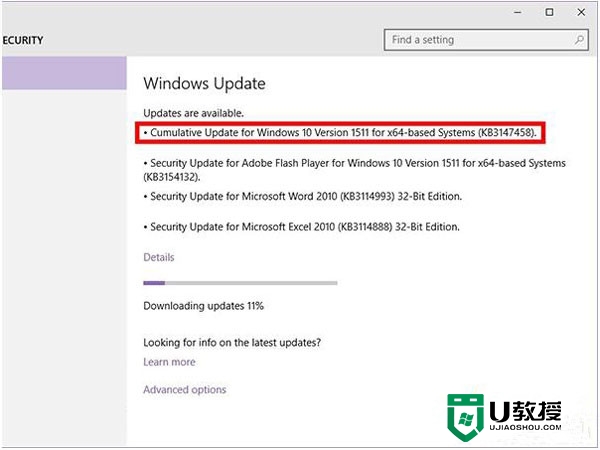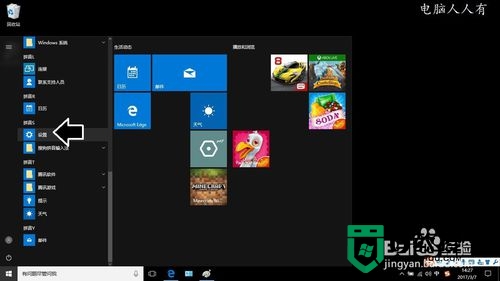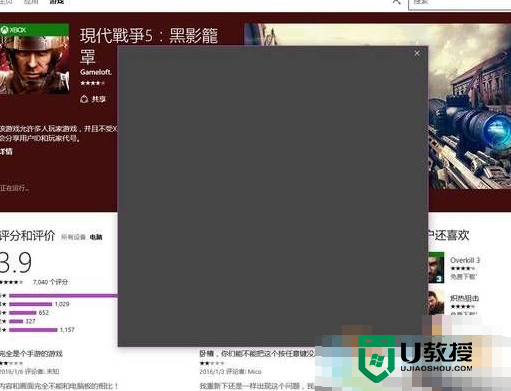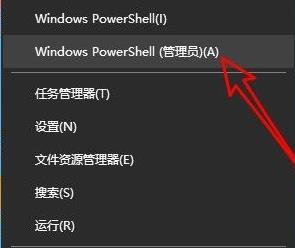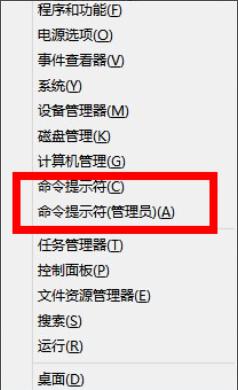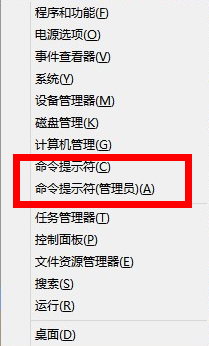win10打开exe程序自动弹出应用商店怎么办

方法如下:
1、新建一个文本文档,双击打开文本文档,将下面代码复制进去:
Windows Registry Editor Version 5.00 [HKEY_CLASSES_ROOT\exefile] @="应用程序" "EditFlags"=hex:38,07,00,00 "TileInfo"="prop:FileDescription;Company;FileVersion" "InfoTip"="prop:FileDescription;Company;FileVersion;Create;Size" [HKEY_CLASSES_ROOT\exefile\DefaultIcon] @="%1" [HKEY_CLASSES_ROOT\exefile\shell] [HKEY_CLASSES_ROOT\exefile\shell\open] "EditFlags"=hex:00,00,00,00、 [HKEY_CLASSES_ROOT\exefile\shell\open\command] @="\"%1\" %*" [HKEY_CLASSES_ROOT\exefile\shell\runas] [HKEY_CLASSES_ROOT\exefile\shell\runas\command] @="\"%1\" %*" [HKEY_CLASSES_ROOT\exefile\shellex] [HKEY_CLASSES_ROOT\exefile\shellex\DropHandler] @="{86C86720-42A0-1069-A2E8-08002B30309D}" [HKEY_CLASSES_ROOT\exefile\shellex\PropertySheetHandlers] [HKEY_CLASSES_ROOT\exefile\shellex\PropertySheetHandlers\PifProps] @="{86F19A00-42A0-1069-A2E9-08002B30309D}" [HKEY_CLASSES_ROOT\exefile\shellex\PropertySheetHandlers\ShimLayer Property Page] @="{513D916F-2A8E-4F51-AEAB-0CBC76FB1AF8}" [HKEY_CLASSES_ROOT\exefile\shellex\PropertySheetHandlers\{B41DB860-8EE4-11D2-9906-E49FADC173CA}] @="" [HKEY_LOCAL_MACHINE\SOFTWARE\Classes\.exe] @="exefile" "Content Type"="application/x-msdownload" [HKEY_LOCAL_MACHINE\SOFTWARE\Classes\.exe\PersistentHandler] @="{098f2470-bae0-11cd-b579-08002b30bfeb}" [HKEY_LOCAL_MACHINE\SOFTWARE\Classes\exefile] @="应用程序" "EditFlags"=hex:38,07,00,00 "TileInfo"="prop:FileDescription;Company;FileVersion" "InfoTip"="prop:FileDescription;Company;FileVersion;Create;Size" [HKEY_LOCAL_MACHINE\SOFTWARE\Classes\exefile\DefaultIcon] @="%1" [HKEY_LOCAL_MACHINE\SOFTWARE\Classes\exefile\shell] [HKEY_LOCAL_MACHINE\SOFTWARE\Classes\exefile\shell\open] "EditFlags"=hex:00,00,00,00 [HKEY_LOCAL_MACHINE\SOFTWARE\Classes\exefile\shell\open\command] @="\"%1\" %*" [HKEY_LOCAL_MACHINE\SOFTWARE\Classes\exefile\shell\runas] [HKEY_LOCAL_MACHINE\SOFTWARE\Classes\exefile\shell\runas\command] @="\"%1\" %*" [HKEY_LOCAL_MACHINE\SOFTWARE\Classes\exefile\shellex] [HKEY_LOCAL_MACHINE\SOFTWARE\Classes\exefile\shellex\DropHandler] @="{86C86720-42A0-1069-A2E8-08002B30309D}" [HKEY_LOCAL_MACHINE\SOFTWARE\Classes\exefile\shellex\PropertySheetHandlers] [HKEY_LOCAL_MACHINE\SOFTWARE\Classes\exefile\shellex\PropertySheetHandlers\PifProps] @="{86F19A00-42A0-1069-A2E9-08002B30309D}" [HKEY_LOCAL_MACHINE\SOFTWARE\Classes\exefile\shellex\PropertySheetHandlers\ShimLayer Property Page] @="{513D916F-2A8E-4F51-AEAB-0CBC76FB1AF8}" [HKEY_LOCAL_MACHINE\SOFTWARE\Classes\exefile\shellex\PropertySheetHandlers\{B41DB860-8EE4-11D2-9906-E49FADC173CA}] @=""
2、在记事本界面点击【文件】--【保存】,然后点击关闭,关闭新建文本文档;
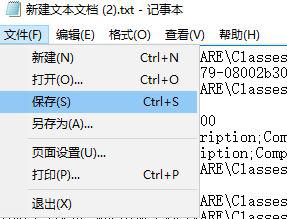
3、将新建文本文档.txt 上单击右键,选择重命名,将其修改为:修复exe.reg 在弹出的提示框中点击 是;
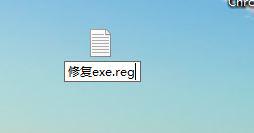
4、最后将 修复.reg 文件合并或双击运行,在弹出的菜单中点击 是 即可!
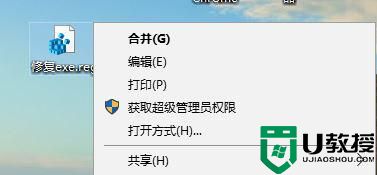
修复完成后注销或重启一次计算机即可正常运行exe文件。嫌麻烦或小白只需直接下载reg文件后运行即可,下载地址(链接)
win10打开exe程序自动弹出应用商店问题的解决方法就为大家介绍到这里了。是不是非常简单呢?感兴趣的朋友们,都可以动手尝试一下!